Google Sheets : comment filtrer à l’aide d’une formule personnalisée
Vous souhaiterez souvent filtrer les données à l’aide d’une formule personnalisée dans Google Sheets.
Heureusement, cela est facile à faire en utilisant la fonction Filtrer par condition .
L’exemple suivant montre comment utiliser cette fonction dans la pratique.
Exemple : Comment filtrer à l’aide d’une formule personnalisée dans Google Sheets
Supposons que nous disposions de l’ensemble de données suivant contenant des informations sur divers joueurs de basket-ball :
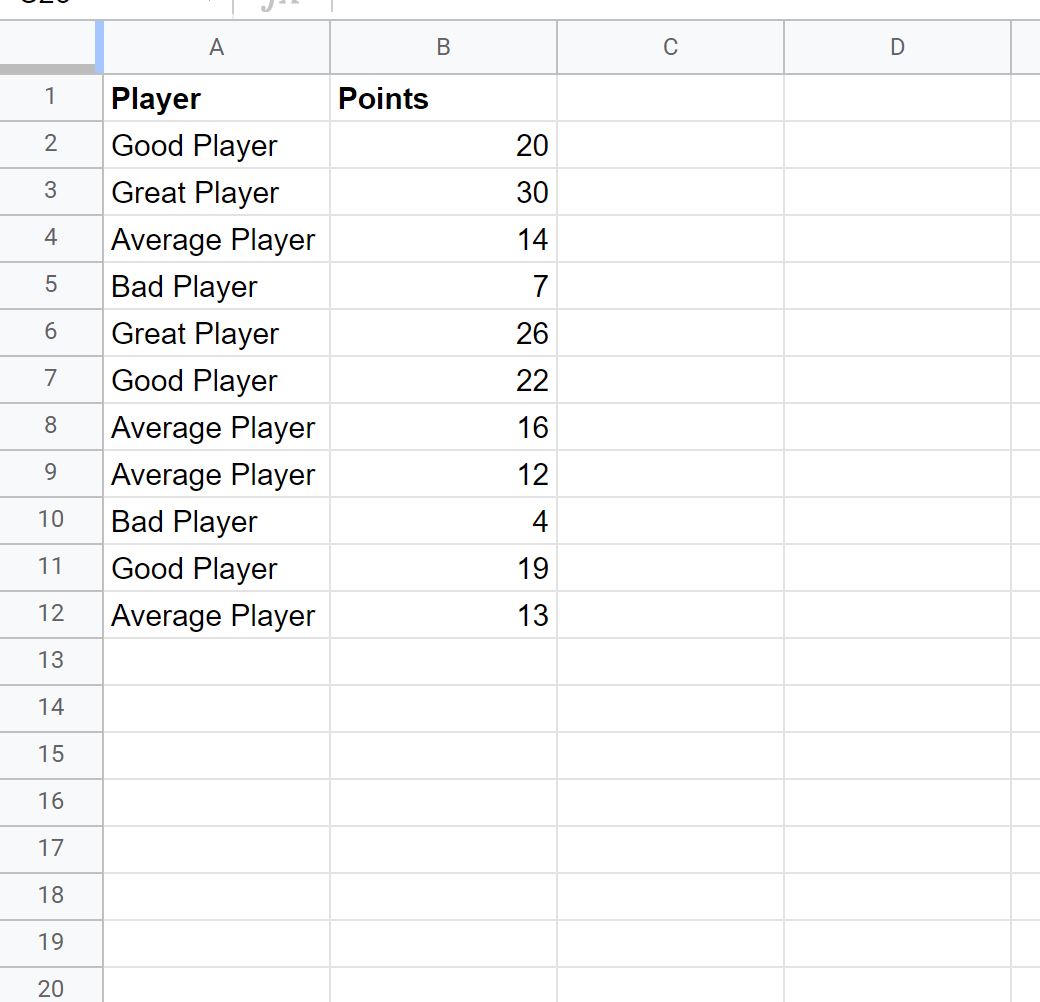
Supposons maintenant que nous souhaitions filtrer les lignes pour lesquelles la colonne Joueur contient « Bon » ou « Excellent » dans le nom.
Pour ce faire, nous pouvons mettre en surbrillance la plage de cellules A1:B12 , puis cliquer sur l’onglet Données le long du ruban supérieur, puis cliquer sur Créer un filtre :
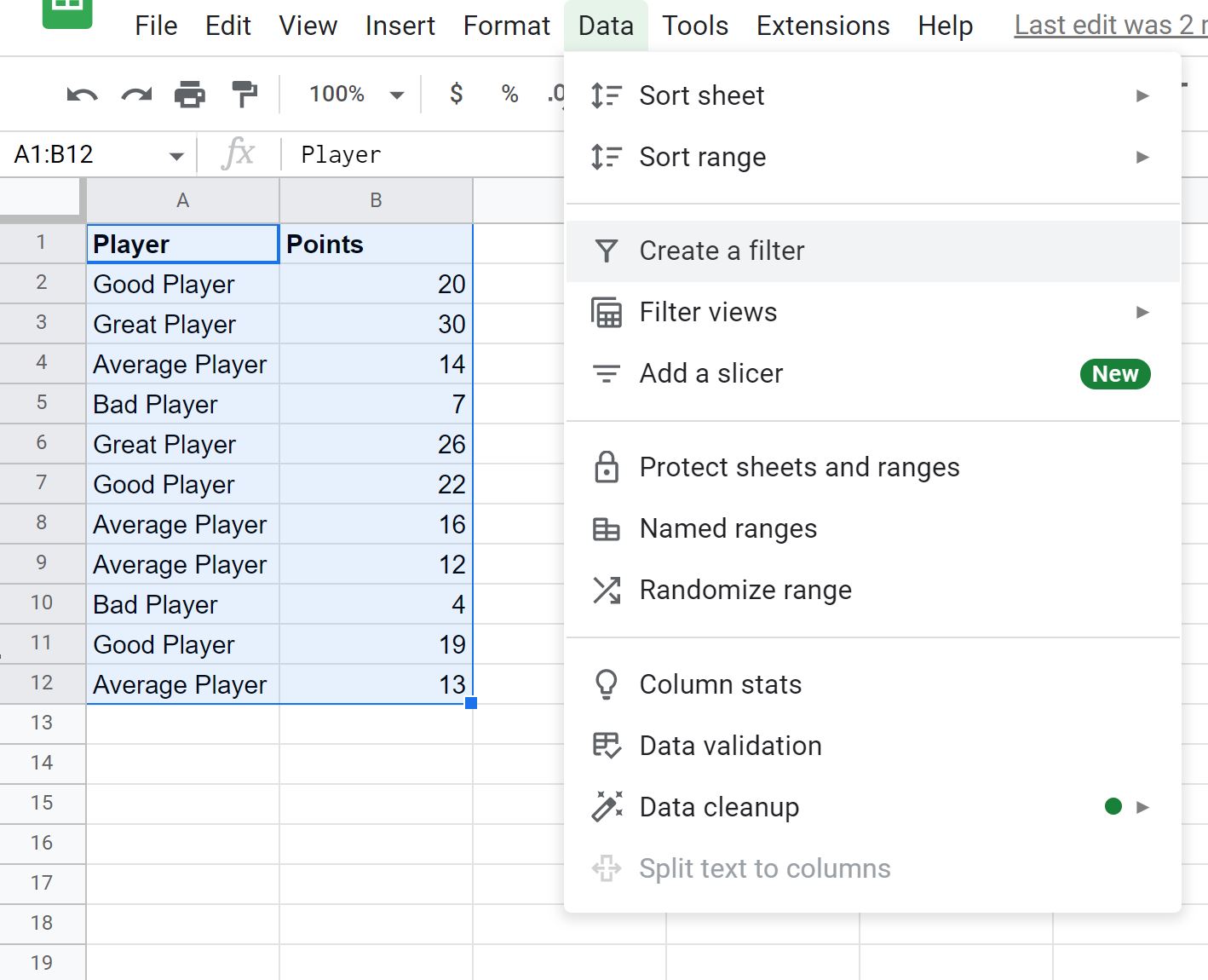
Ensuite, cliquez sur l’icône de filtre à côté de Lecteur , puis cliquez sur Filtrer par condition , puis faites défiler jusqu’en bas de la liste et cliquez sur La formule personnalisée est :
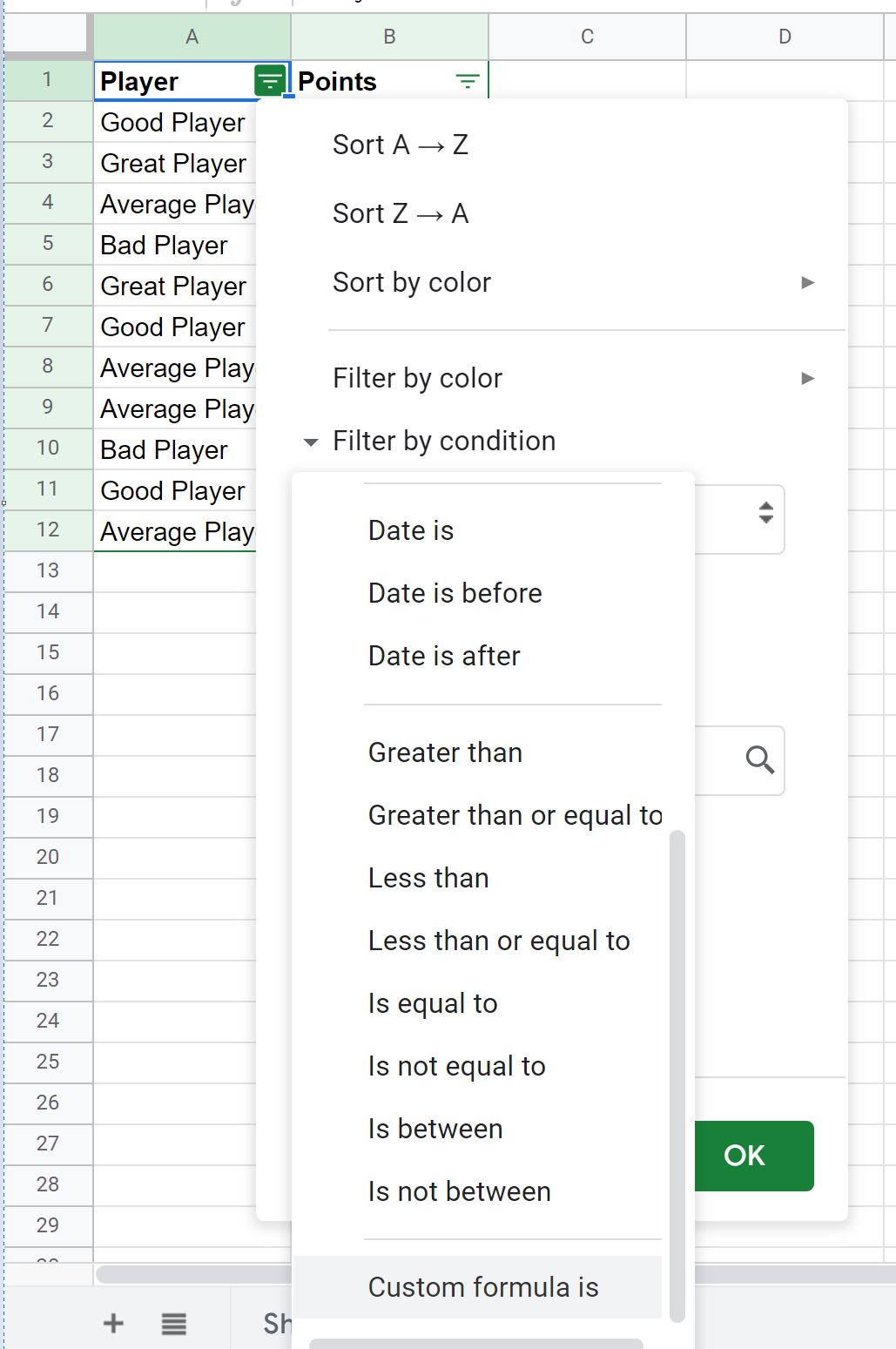
Tapez la formule suivante dans la zone de formule personnalisée :
=OR(REGEXMATCH(A:A,"Good"),REGEXMATCH(A:A,"Great"))
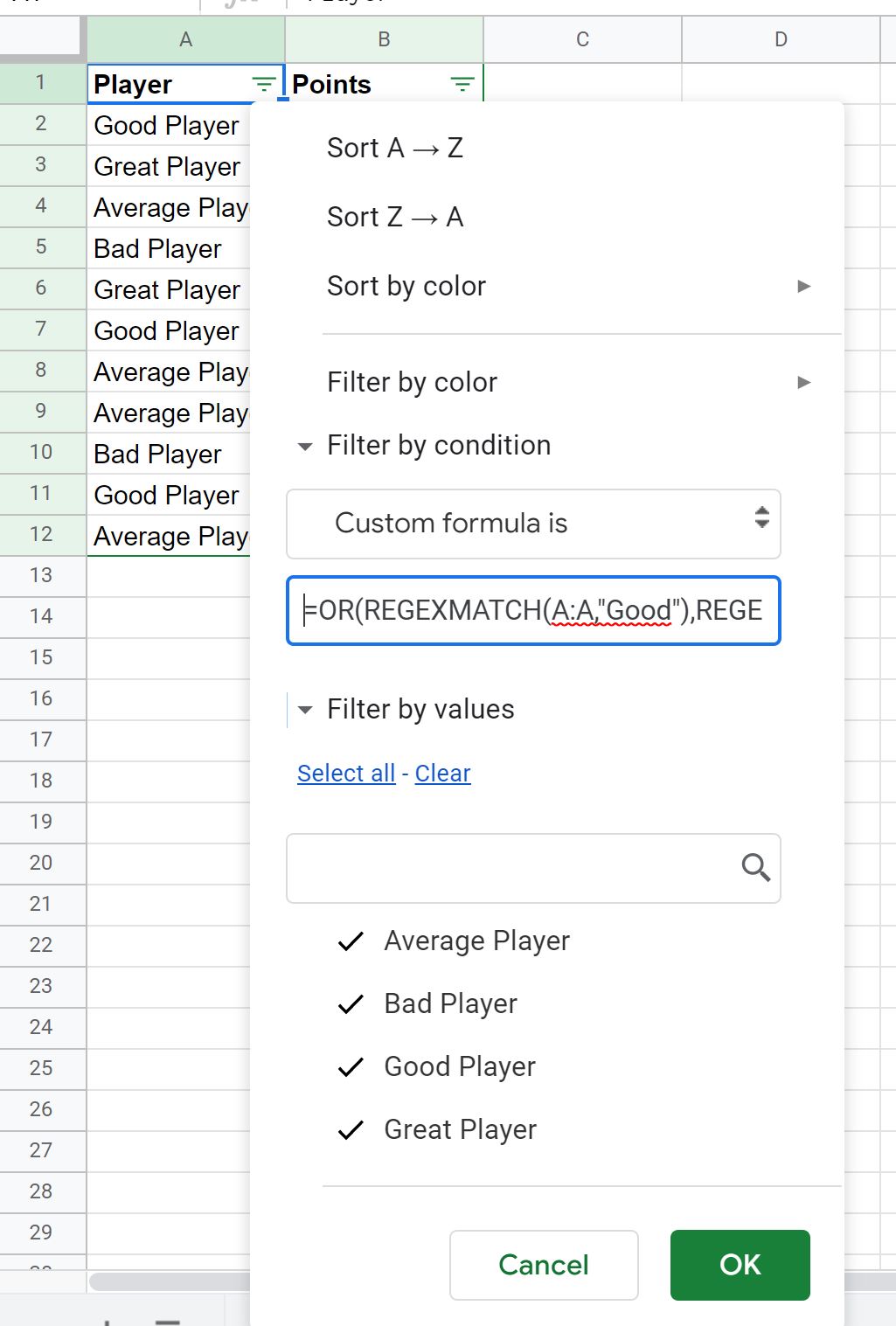
Une fois que vous avez cliqué sur OK , les données seront automatiquement filtrées pour afficher uniquement les lignes dont la colonne Joueur contient « Bon » ou « Excellent » dans le nom :
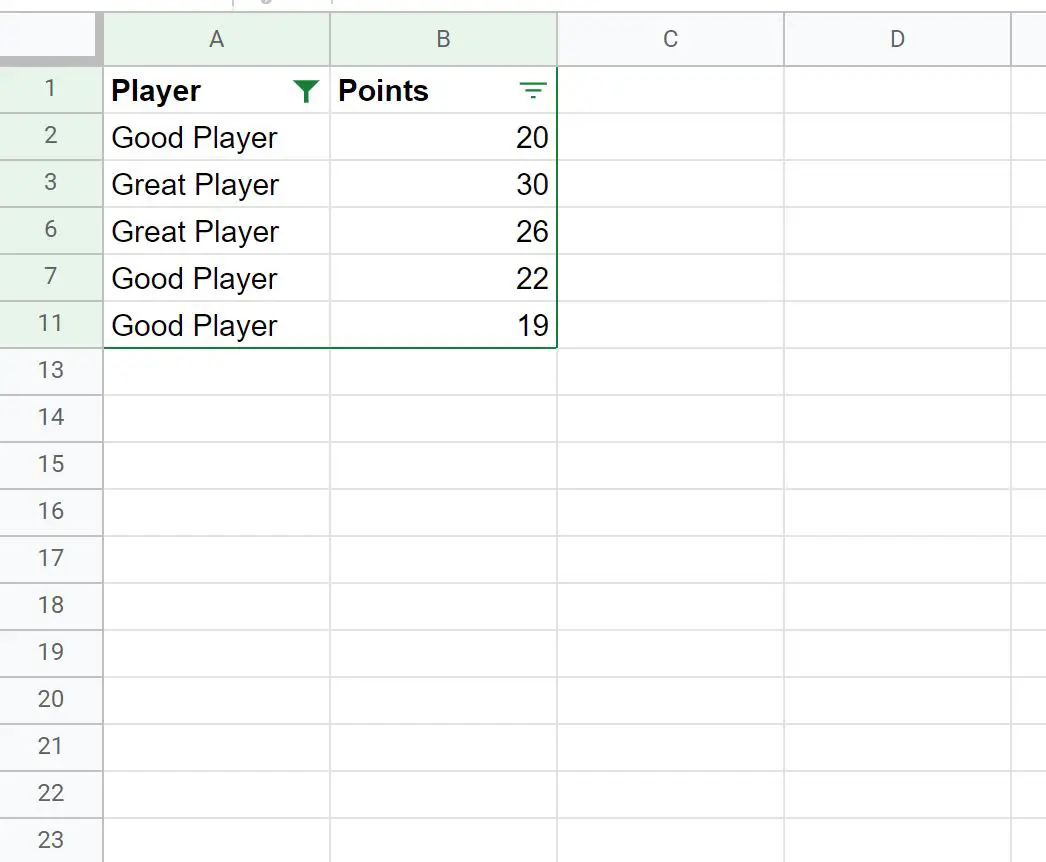
Ceci n’est qu’un exemple d’utilisation d’une formule personnalisée pour filtrer les lignes dans Google Sheets.
Il existe d’innombrables formules que vous pouvez saisir dans la zone de formule personnalisée en fonction de la manière dont vous souhaitez filtrer votre propre ensemble de données.
Ressources additionnelles
Les didacticiels suivants expliquent comment effectuer d’autres opérations courantes dans Google Sheets :
Comment additionner les lignes filtrées dans Google Sheets
Comment filtrer plusieurs colonnes dans Google Sheets
Comment utiliser SUMIF avec plusieurs colonnes dans Google Sheets
